Recenzja Disk Drill: Czy ta aplikacja do odzyskiwania jest dobra w 2022 roku?
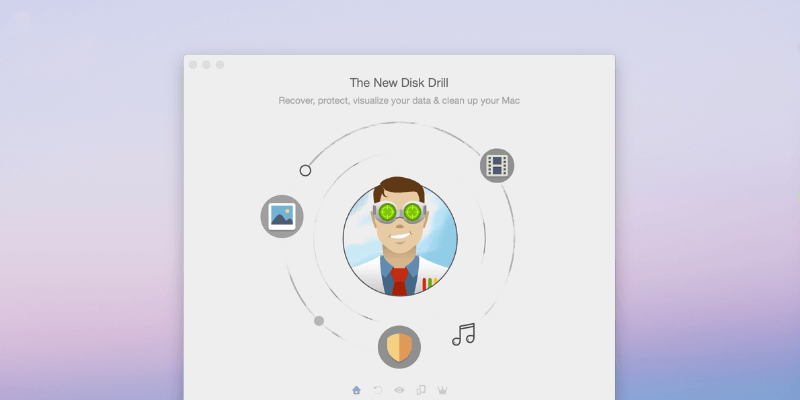
Disk Wiertarka
Podsumowanie
Czy kiedykolwiek zgubiłeś jakieś ważne pliki, a osoba, o którą poprosiłeś o pomoc, po prostu wygłasza wykład na temat znaczenia kopii zapasowych? Frustrujące, prawda. Kopie zapasowe są ważne, ale teraz jest już za późno. To, czego naprawdę potrzebujesz, to rozwiązanie, które może odzyskać brakujące pliki.
To co Disk Wiertarka obiecuje zrobić i to działa. Nie ma gwarancji, że będziesz w stanie odzyskać każdy plik. Dyski twarde mogą ulec nieodwracalnemu uszkodzeniu lub uszkodzeniu, a dane zostaną ostatecznie nadpisane i trwale utracone.
Na szczęście darmowa wersja Disk Drill pokaże Ci, czy Twoje pliki można odzyskać, zanim wydasz pieniądze. Jeśli może odzyskać kluczowe pliki, zdecydowanie jest wart kosztów zakupu.
To, co lubię: Czysty, łatwy w użyciu interfejs. Przejrzyste wprowadzenie podczas korzystania z nowych funkcji. Wyświetlanie czasu, który upłynął i czasu pozostałego podczas skanowania. Możliwość wstrzymania skanowania i zapisania w celu wznowienia w przyszłości.
Czego nie lubię: Tworzenie dysku odzyskiwania było bardziej skomplikowane niż oczekiwano. Skanowanie w poszukiwaniu utraconych plików może być czasochłonne.
Co to jest Disk Drill?
Disk Drill został zaprojektowany, aby pomóc Ci odzyskać utracone pliki na komputerze Mac lub Windows. Może brakować ważnych plików, ponieważ przypadkowo je usunąłeś, sformatowałeś niewłaściwy dysk lub dysk został uszkodzony.
Dodatkowo możesz użyć programu, aby zwolnić miejsce na swoich dyskach. Po usunięciu pliku lub sformatowaniu dysku dane nie są w rzeczywistości usuwane z dysku. Usuwane są informacje o katalogu, które informują system operacyjny o nazwie pliku i miejscu, w którym można znaleźć dane. Z czasem, gdy zapiszesz nowe pliki, dane zostaną nadpisane.
Disk Drill wykorzystuje różne techniki do wyszukiwania i badania starych danych na dysku, identyfikowania typów plików, które może znaleźć i pomagania w ich odzyskaniu. Może po prostu uchronić cię przed katastrofą. Oferuje również narzędzia oszczędzające miejsce, ale nie ma tak wielu opcji, jak dedykowany Aplikacja do czyszczenia komputerów Mac.
Czy Disk Drill jest wirusem?
Nie, nie jest. Uruchomiłem i zainstalowałem Disk Drill na moim iMacu. Skanowanie za pomocą Bitdefender nie wykryło wirusów ani złośliwego kodu.
Czy Disk Drill jest bezpieczny w użyciu?
Tak, jest bezpieczny w użyciu. Kilka razy trzeba zachować ostrożność podczas korzystania z programu. Podczas tworzenia dysku rozruchowego zostaniesz poproszony o sformatowanie dysku. Pamiętaj, aby wybrać właściwy dysk, ponieważ wszystkie dane na tym dysku zostaną utracone.
Podczas czyszczenia miejsca na dysku, Disk Drill pokaże Ci listę dużych plików, nieużywanych plików i duplikatów. Nie zakładaj, że te pliki można bezpiecznie usunąć — najpierw dokładnie sprawdź. Oprócz tych zdroworozsądkowych ostrzeżeń, Disk Drill jest całkowicie bezpieczny. Podczas korzystania z programu nie uległ awarii ani nie przestał odpowiadać.
Czy Disk Drill jest naprawdę darmowy?
Witryna Disk Drill rozlicza produkt jako „bezpłatne oprogramowanie do odzyskiwania danych Mac”. Czy to naprawdę jest darmowe? Nie, nie, jeśli pobierasz oprogramowanie w celu odzyskania brakujących plików. Aby to zrobić, potrzebujesz wersji Pro.
To prawda, że niektóre pliki można odzyskać za darmo. Ale tylko wtedy, gdy już uruchomiłeś Disk Drill i aktywowałeś funkcje ochrony danych przed utratą plików.
Po co więc wersja Basic? Ocena. Umożliwi to skanowanie w poszukiwaniu brakujących plików, a następnie podgląd ich, aby upewnić się, że są nienaruszone. Jeśli Ci się uda, wersja Pro powinna być w stanie odzyskać pliki, więc Twój zakup nie zostanie zmarnowany.
Ile kosztuje Disk Drill?
Wersja Pro kosztuje 89 USD i daje jednemu użytkownikowi licencję na maksymalnie trzy komputery. Dożywotnie aktualizacje kosztują dodatkowe 29 USD. Dostępna jest również wersja Enterprise.
Można również pobierz Disk Drill z Setapp, bezpłatny 7-dniowy okres próbny, a następnie 9.99 USD miesięcznie.
Disk Drill Basic a Disk Drill Pro
Aby rozwinąć to, co powiedziałem powyżej, jeśli szukasz darmowy program do odzyskiwania danych (tylko do użytku osobistego), Disk Drill Basic jest opcją — o ile jesteś proaktywny. Włączając funkcje ochrony odzyskiwania aplikacji, będziesz mógł w przyszłości przywracać utracone pliki za darmo.
Disk Drill ma dwie funkcje, które chronią Twoje dane i zalecają używanie obu:
- Recover Vault zapisuje metadane usuniętych plików (w tym nazwę pliku i lokalizację), co ułatwia odzyskanie plików, jeśli dane nie zostały nadpisane przez nowe pliki.
- Gwarantowane Odzyskiwanie zapisuje pełną kopię każdego usuwanego pliku, co oznacza, że nie oszczędzasz miejsca, gdy je usuwasz, ale gwarantuje, że możesz je odzyskać, nawet jeśli opróżniłeś Kosz.
Jeśli nie korzystałeś z tych funkcji ochrony odzyskiwania przed utratą plików, będziesz potrzebować wersji Pro. Jak już powiedziałem, darmowa wersja pozwoli Ci upewnić się, że Twoje pliki można odzyskać, zanim wydasz jakiekolwiek pieniądze.
Wszystkie inne funkcje, w tym czyszczenie dysku, są dostępne zarówno w wersji Basic, jak i Pro Disk Drill.
Spis treści
Dlaczego mi zaufasz?
Nazywam się Adrian Try. Używam komputerów od 1988 roku, a Maców na pełny etat od 2009 roku. Przez wiele lat zapewniałem profesjonalną pomoc techniczną i od czasu do czasu słyszałem od kogoś, kto nie mógł otworzyć kluczowego pliku, sformatował niewłaściwy dysk lub zgubił wszystkie swoje pliki, gdy komputer lub dysk zginął. Zawsze brzmiały na zdesperowane!
Ta aplikacja oferuje właśnie taką pomoc. W ciągu ostatniego tygodnia testowałem licencjonowaną wersję Disk Drill Pro na różnych dyskach, w tym na wewnętrznym dysku SSD mojego iMaca, zewnętrznym napędzie obrotowym i pamięci flash USB. Przeprowadziłem każdy skan i dokładnie przetestowałem każdą funkcję.
W tej recenzji podzielę się tym, co lubię, a czego nie lubię w Disk Drill. Treść w polu szybkiego podsumowania powyżej służy jako krótka wersja moich ustaleń i wniosków. Czytaj dalej, aby poznać szczegóły!
Ujawnienie: Zespół CleverFiles zaoferował nam kod NFR Disk Drill Pro do celów testowych. Nie mają jednak żadnego wpływu ani wkładu redakcyjnego na treść tej recenzji.
Recenzja Disk Drill: co w niej jest dla Ciebie?
Disk Drill dotyczy odzyskiwania brakujących plików i nie tylko, a poniższe pięć sekcji szczegółowo omówi każdą funkcję, w której najpierw zbadam, co oferuje aplikacja, a następnie podzielę się moim osobistym zdaniem.
Program jest dostępny zarówno na Maca, jak i Windowsa, a poniższe zrzuty ekranu i opisy pochodzą z wersji na Maca.
1. Odzyskaj utracone pliki z zewnętrznych nośników
Używam zewnętrznego dysku twardego HP o pojemności 2 TB, aby tworzyć kopie zapasowe mojego iMaca za pomocą Time Machine. Kilka miesięcy temu sformatowałem dysk i jestem ciekawy, czy Disk Drill może znaleźć i odzyskać którykolwiek z plików, które były wcześniej na dysku.
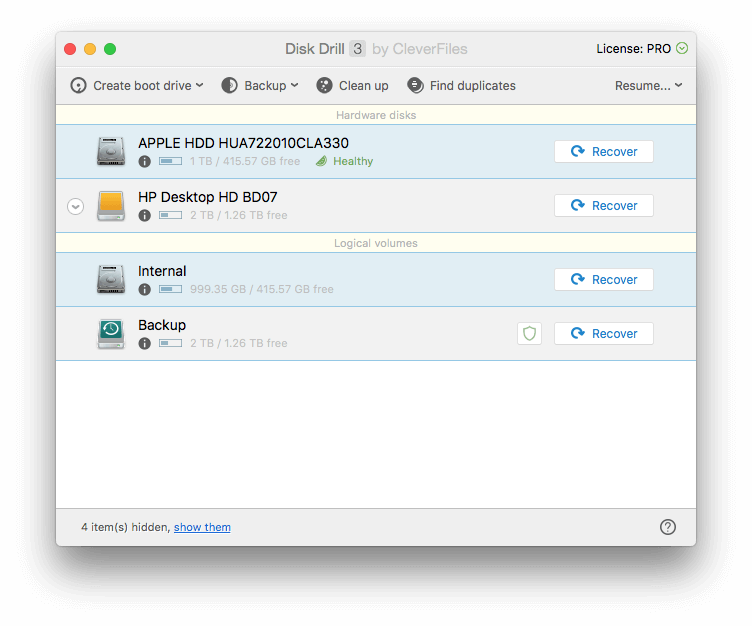
klikam wyzdrowieć obok „HP Desktop HD BD07”, a aplikacja natychmiast rozpocznie wyszukiwanie pozostałości plików pozostawionych na dysku. Po prawie 10 minutach znaleziono tysiące plików, chociaż do sprawdzenia całego dysku pozostało jeszcze 26 godzin skanowania. Naprawdę nie chcę czekać tak długo, więc zacząłem sprawdzać pliki, które zostały do tej pory znalezione.
W ramach projektu Zrekonstruowane pliki Sekcja zawiera listę plików, które nie są już wymienione w folderze — zostały usunięte lub sformatowane, ale zostały wykryte i zidentyfikowane gdzieś na dysku.
Znaleziono jeden plik PDF. Ponieważ nie jest już wymieniony w folderze, nazwa pliku została utracona. Disk Drill rozpoznał, że jest to plik PDF z zawartości pliku.
Fakt, że plik ma tylko 1 KB, nie wygląda obiecująco — jest za mały. Istnieje duża szansa, że znaczna część oryginalnego pliku została nadpisana od czasu sformatowania dysku. klikam na Quick Look ikonę, aby sprawdzić, czy coś tam jest.
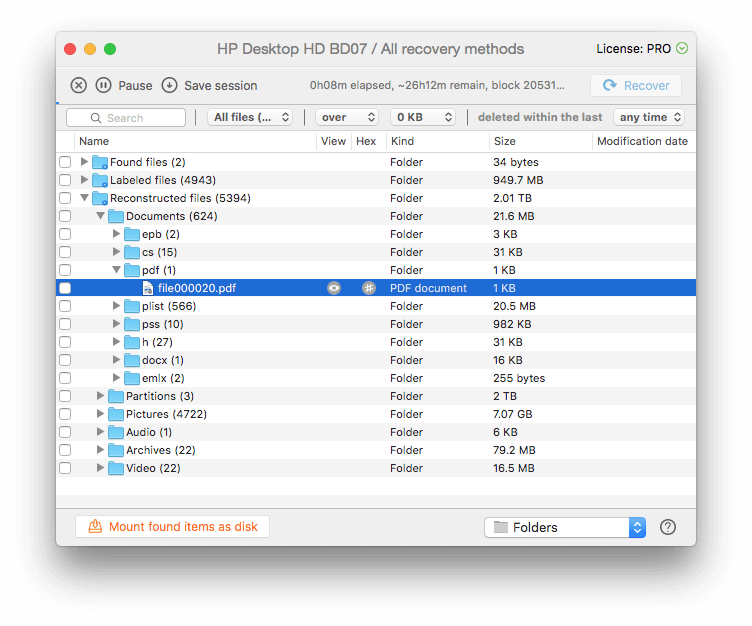
Nie ma nic do wyświetlenia, więc pliku nie można przywrócić, więc idę dalej. Zamiast tego patrzę na odzyskane pliki DOCX.
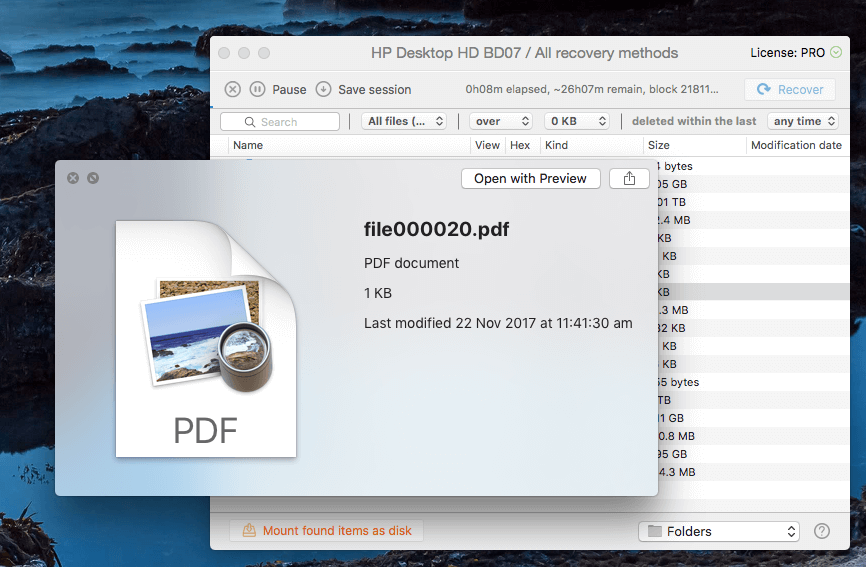
Ten można obejrzeć. Chociaż oryginalna nazwa pliku została utracona, mogę powiedzieć, że jest to dokument, który pochodzi od Shiny Frog, ludzi, którzy tworzą doskonałą aplikację do robienia notatek Bear.
Ponieważ plik można przeglądać, można go odzyskać.
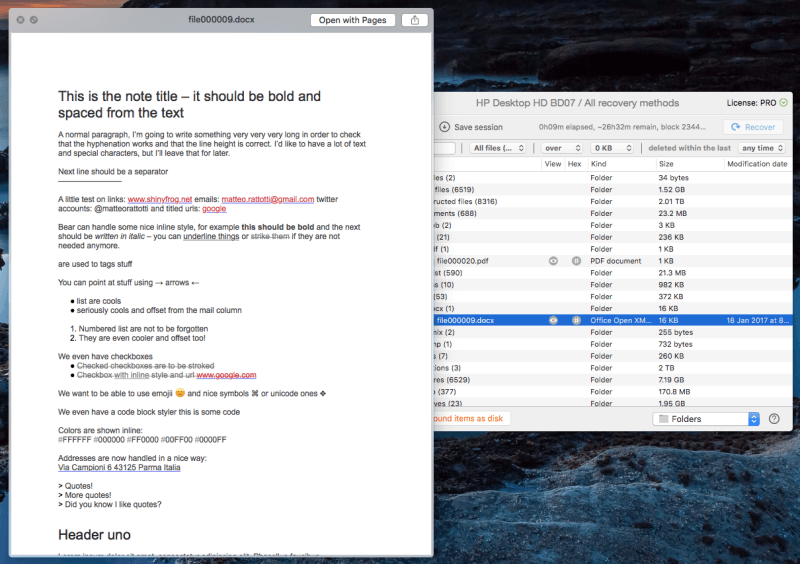
Wybrałem plik, ale byłem zaskoczony, że wyzdrowieć przycisk był wyszarzony. Czy naprawdę muszę czekać 27 godzin? Próbowałem trafić w Pauza przycisk. Idealny!
Zauważyłem, że Disk Drill pozwoli mi zapisać sesję, dzięki czemu jeśli zechcę w przyszłości zeskanować resztę dysku, nie będę musiał zaczynać od nowa. To bardzo przydatna funkcja — skanowanie może zająć bardzo dużo czasu. Tylko upewnij się, że w międzyczasie nie zapisujesz na dysku, w przeciwnym razie ryzykujesz nadpisanie danych, które próbujesz odzyskać.
Kliknąłem wyzdrowieći został zapytany, gdzie zapisać odzyskany plik. Wybrałem pulpit.
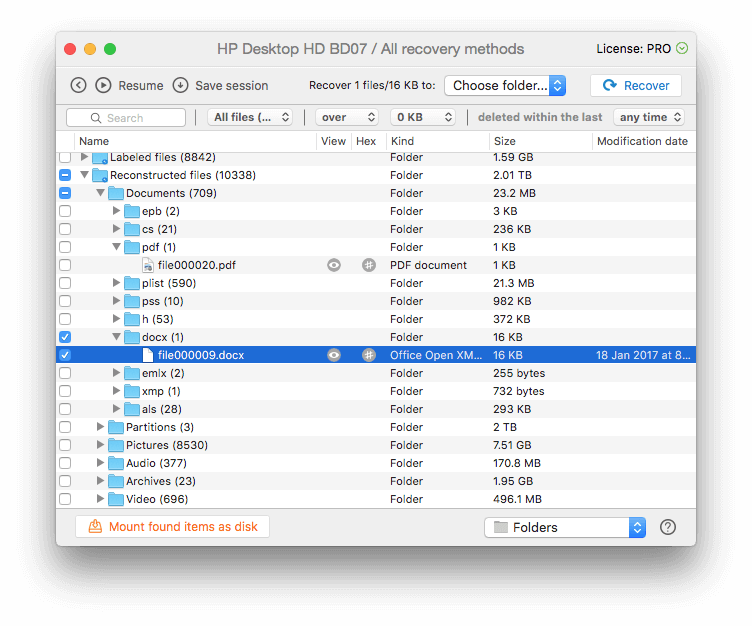
Odzyskiwanie się powiodło. Na moim pulpicie znajduje się folder o nazwie „Zrekonstruowane pliki”. Zawiera odzyskany dokument Word, który można z powodzeniem przeglądać i otwierać.
Moje osobiste ujęcie: Odzyskiwanie plików z dysku zewnętrznego jest proste, choć potencjalnie czasochłonne. Wstrzymanie i zapisanie do późniejszych funkcji jest przydatne i cieszę się, że nie musiałem czekać na zakończenie skanowania, aby odzyskać pliki, które już zostały znalezione.
2. Odzyskaj utracone pliki z dysku twardego komputera Mac
Aby skanować w poszukiwaniu utraconych plików na wewnętrznym dysku komputera Mac lub PC, najlepiej jest uruchomić komputer z innego dysku przed wykonaniem skanowania. Dzieje się tak nie tylko dlatego, że zabezpieczenia systemu macOS High Sierra nie pozwolą aplikacjom takim jak Disk Drill na dostęp do dysku startowego, ale także dlatego, że użycie dysku może faktycznie nadpisać i zniszczyć dane, które próbujesz uratować.
Aby przeskanować dysk startowy komputera Mac, aplikacja oferuje trzy opcje:
- Tymczasowo wyłącz ochronę systemu plików
- Utwórz dysk rozruchowy odzyskiwania
- Podłącz inny komputer Mac.
Zdecydowałem się utworzyć dysk rozruchowy Disk Drill. To najlepsza praktyka, a w przyszłości przyda się dysk ratunkowy. Wkładam pamięć USB i klikam Utwórz dysk rozruchowy w lewym górnym rogu okna.
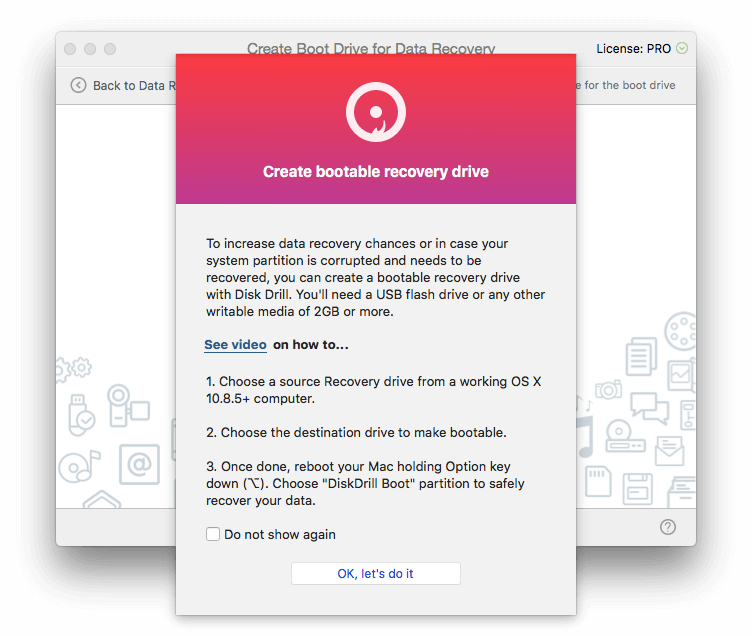
Aby dysk USB był bootowalny, Disk Drill potrzebuje dostępu do mojej partycji odzyskiwania macOS. Niestety nie mam. Kiedy zainstalowałem High Sierra (przy użyciu domyślnych opcji), moja partycja odzyskiwania musiała zostać usunięta.
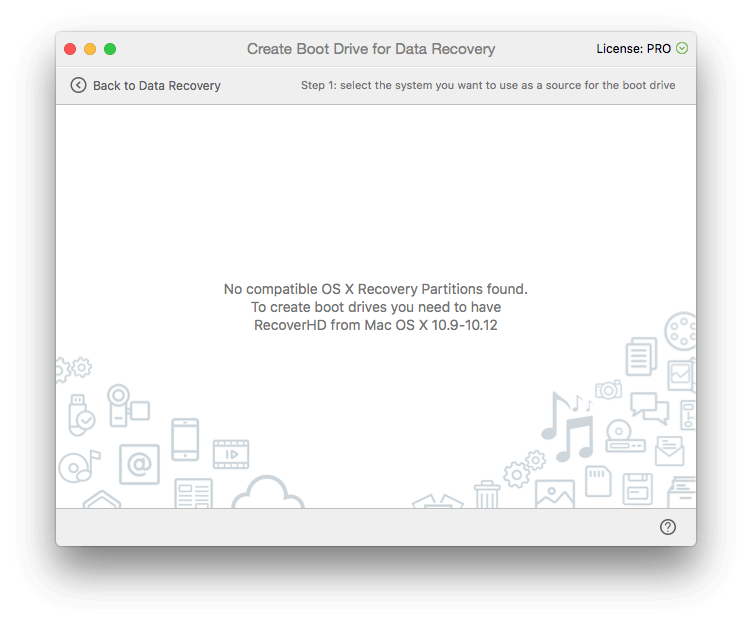
Dlatego zanim będę mógł utworzyć dysk ratunkowy, użyję Disk Drill do utworzenia dysku instalatora macOS. Wkładam drugi dysk zewnętrzny i klikam opcję utworzenia instalatora OS X / macOS.
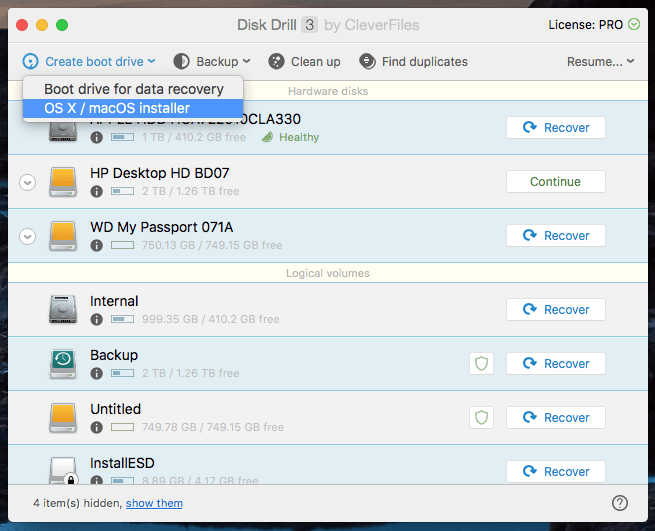
Muszę zlokalizować instalator macOS. Pobieram High Sierra z Mac App Store, przerywam instalację i znajduję ikonę Install macOS High Sierra w folderze Aplikacje.
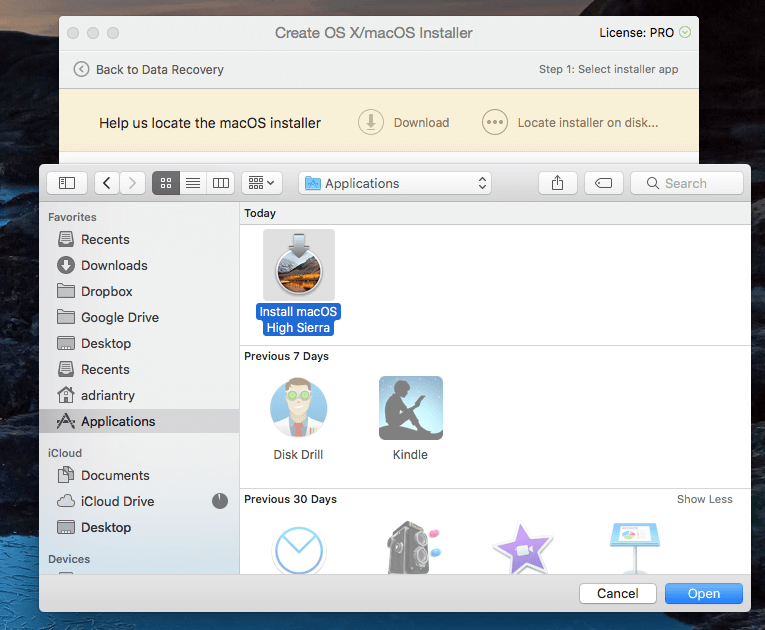
klikam Użyj jako źródła.
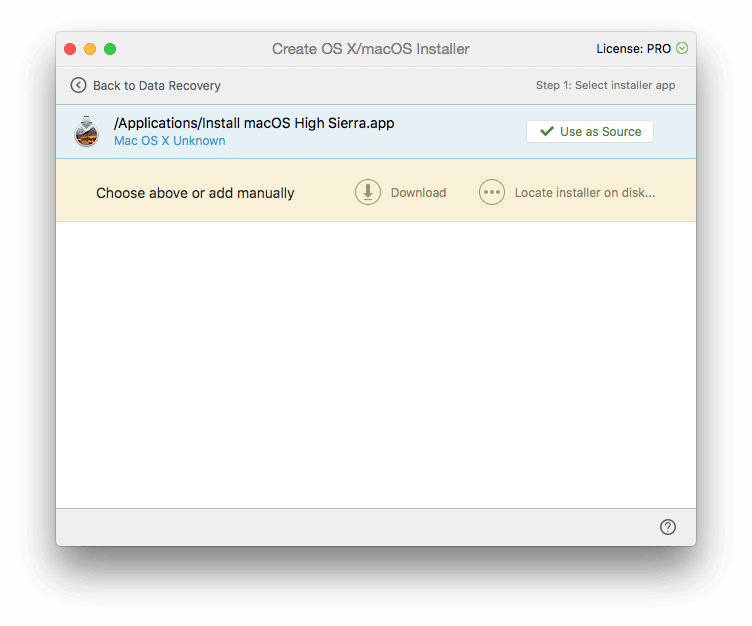
Następnie decyduję się na uruchomienie dysku WD My Passport. Ostrzegam, że wszystkie dane zostaną usunięte. Dokładnie sprawdzam, czy wybrałem właściwy dysk. Zdecydowanie nie chcę wymazać niewłaściwego.
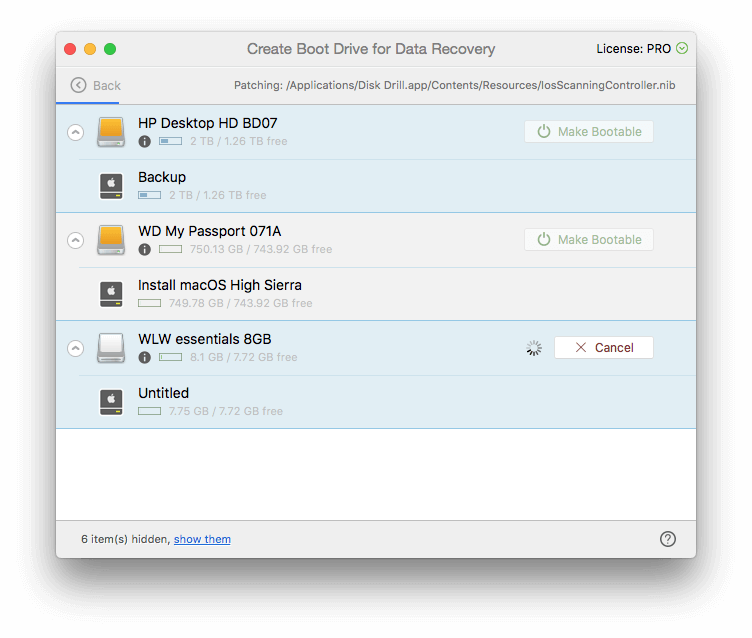
Po utworzeniu mojego dysku instalacyjnego macOS mogę przejść do tworzenia dysku startowego Disk Drill. Wybieram pamięć USB 8 GB i klikam Zrób rozruchowy. Ponownie sprawdzam, czy wybrałem właściwy dysk.
Teraz, gdy mój dysk rozruchowy został utworzony, ponownie uruchamiam komputer Mac i przytrzymuję klawisz Option podczas uruchamiania. wybieram Uruchamianie DiskDrill po otrzymaniu wyboru dysków rozruchowych.
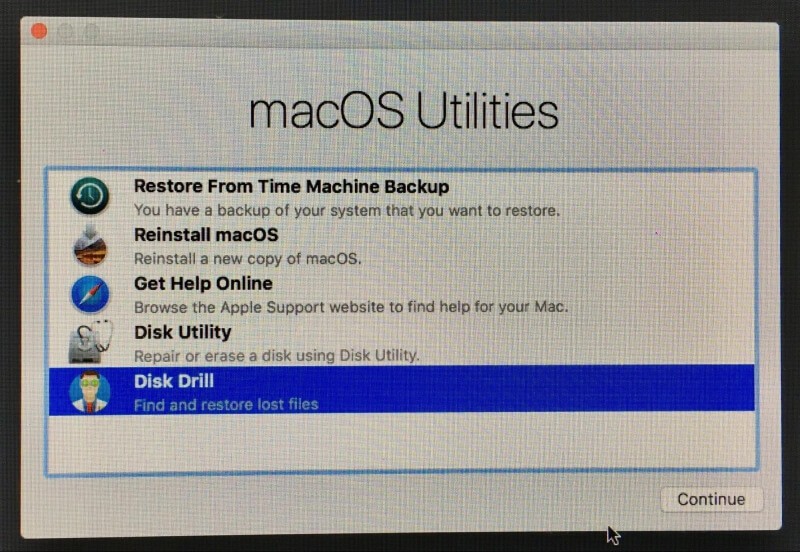
Wyświetla się menu i wybieram Disk Drill.
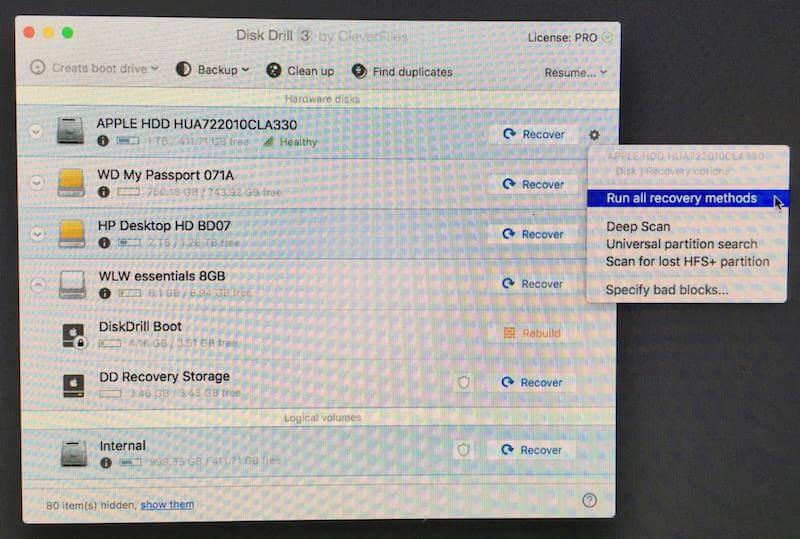
Od tego momentu procedura jest taka sama jak w sekcji 1 powyżej.
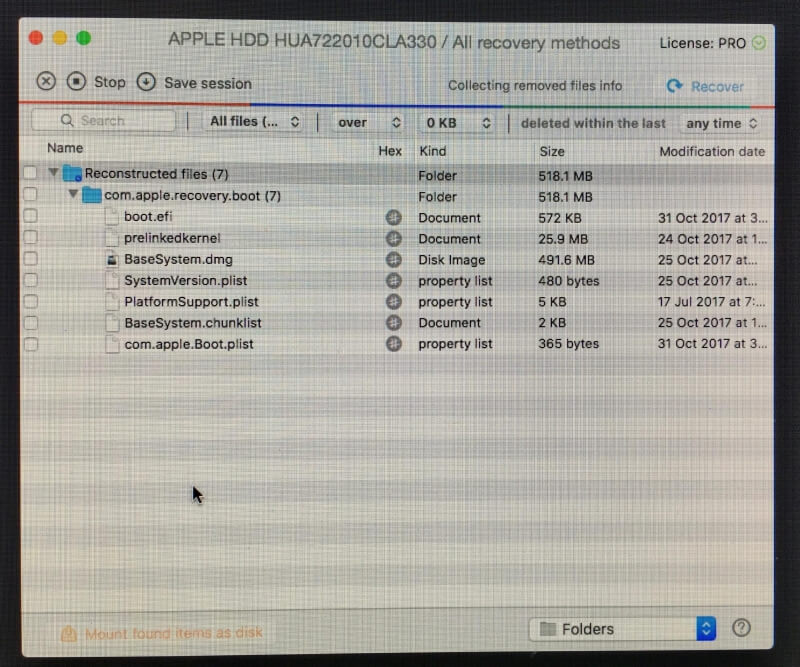
Po zakończeniu ponownie uruchamiam komputer i znajduję odzyskane pliki na obrazie dysku na pulpicie.
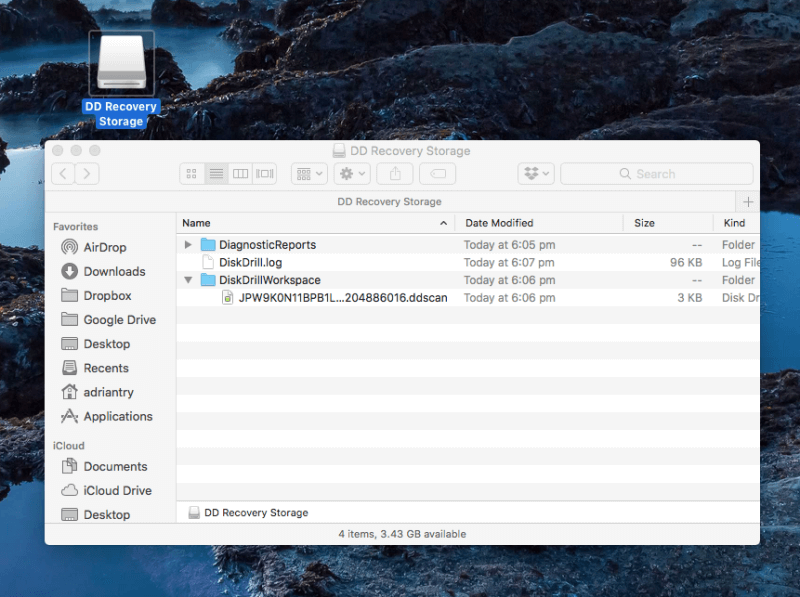
Moje osobiste ujęcie: Tworzenie dysku odzyskiwania było trudniejsze niż oczekiwano, ponieważ nie miałem partycji odzyskiwania. Nawet samouczek wideo Disk Drill zakładał, że taki będzie. Na szczęście udało mi się użyć Disk Drill do stworzenia dysku instalacyjnego macOS, którego z kolei mogłem użyć do stworzenia ratunkowego dysku rozruchowego. Po utworzeniu dysk ratunkowy działał idealnie.
3. Zwolnij zmarnowane miejsce na dysku twardym komputera Mac
Disk Drill Ci pomoże wyczyść dysk Mac identyfikując duże pliki i nieużywane pliki. Nie są to pliki, które należy koniecznie usunąć, ale są to pliki, które mogą potencjalnie wpłynąć na dostępną przestrzeń. Więc zastanów się dobrze przed usunięciem.
Zaczynam od kliknięcia przycisku Wyczyść w górnej części okna. Pojawi się wprowadzenie do funkcji.
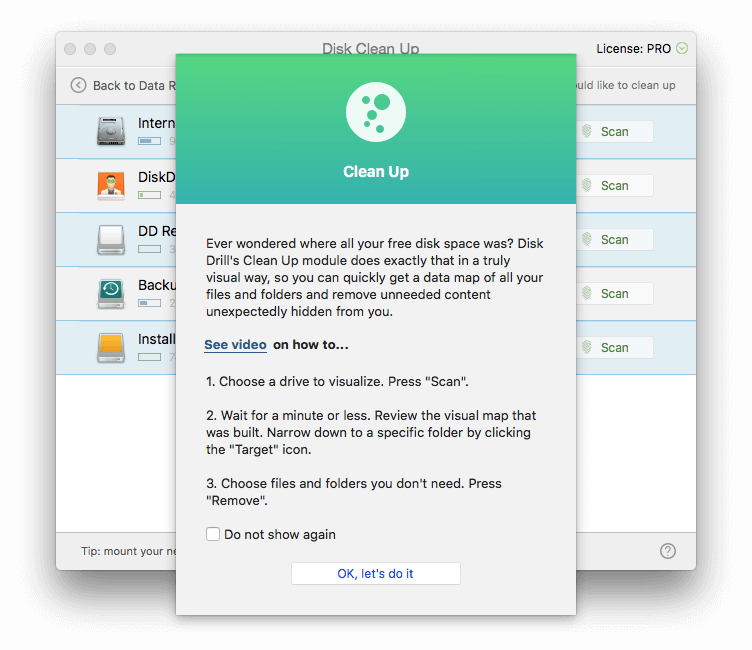
Chcę wyczyścić wewnętrzny dysk twardy, więc klikam Skanowanie przycisk obok „Wewnętrzne”. Disk Drill zaczyna skanować mój dysk w poszukiwaniu plików, a wyniki zaczynają się wyświetlać natychmiast.
W folderze Aplikacje wyświetlane są dość duże pliki. Największą jest aplikacja do instalacji High Sierra, którą właśnie pobrałem, która zajmuje 5 GB miejsca. Już go nie potrzebuję, więc wybrałem plik i kliknąłem usunąć przycisk.
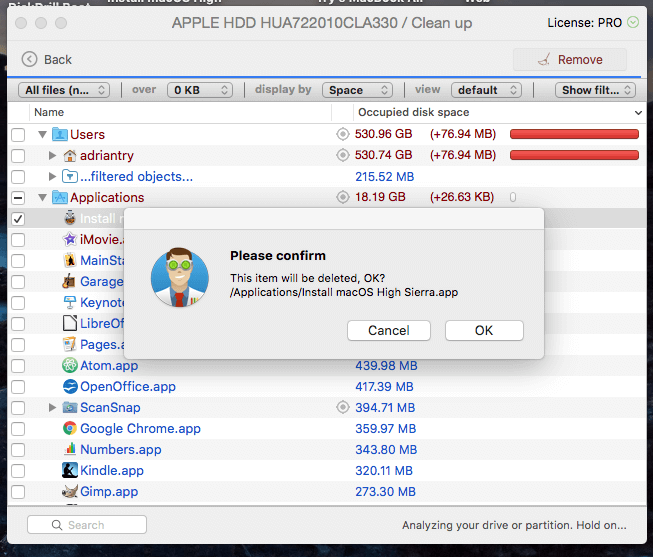
Poproszono mnie o hasło, ale plik zniknął. Jestem bogatszy o 5 GB!
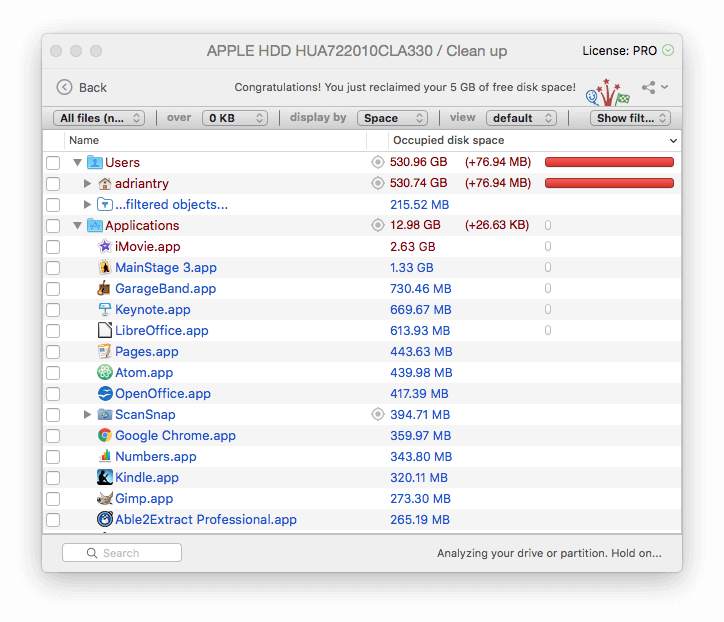
Moje osobiste ujęcie: Podczas zwalniania miejsca na dysku jednym szybkim sposobem jest usunięcie dużych plików, których już nie potrzebujesz. Disk Drill zlokalizuje pliki, które są duże i nie są regularnie używane. Od Ciebie zależy, czy możesz je bezpiecznie usunąć.
4. Znajdź i usuń zduplikowane pliki
Duplikaty plików również niepotrzebnie zajmują miejsce na dysku, a Disk Drill pomaga również je znaleźć. Chciałem się upewnić, że mam co najmniej jeden zduplikowany plik do przetestowania dla mojego testu, więc otworzyłem folder Pobrane i zduplikowałem plik instalacyjny Disk Drill.
Następnie w Disk Drill kliknąłem przycisk Znajdź duplikaty i pojawiło się wprowadzenie do funkcji.
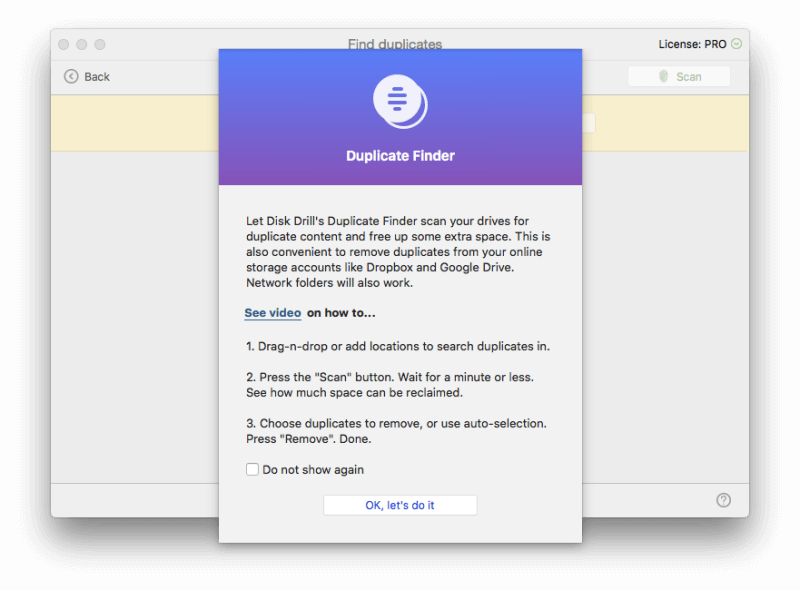
Przeciągnąłem folder Pobrane na ekran i kliknąłem Skanowanie.
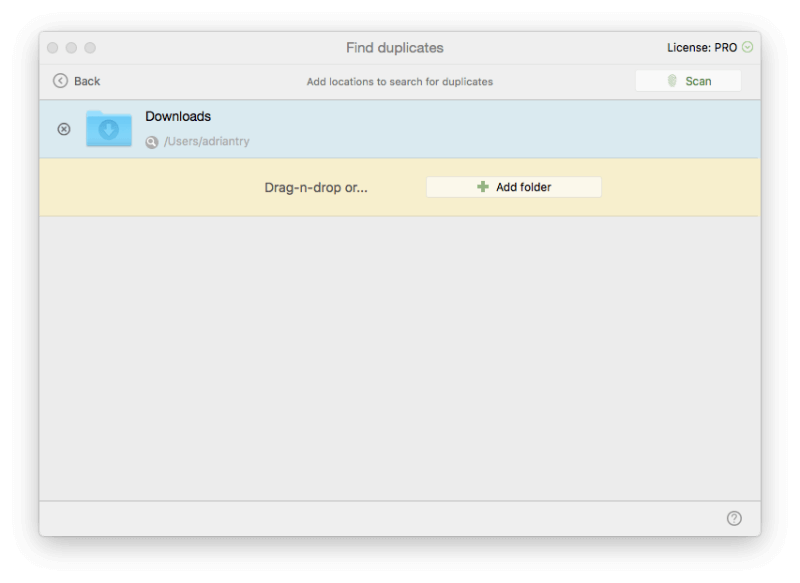
Disk Drill znalazł nie jeden, ale dwa zduplikowane pliki. Wygląda na to, że pobrałem bezpłatną wersję próbną Quiver więcej niż raz.
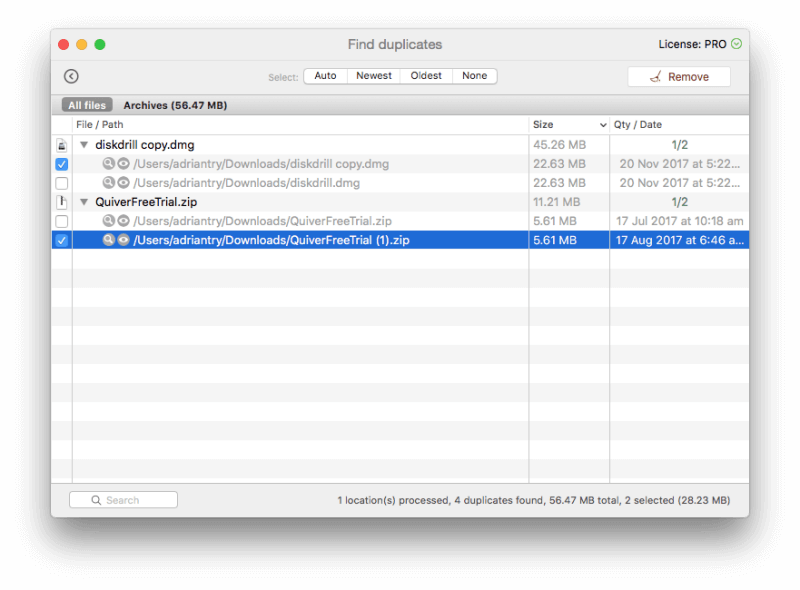
Wybrałem oba duplikaty, a następnie kliknąłem usunąć.
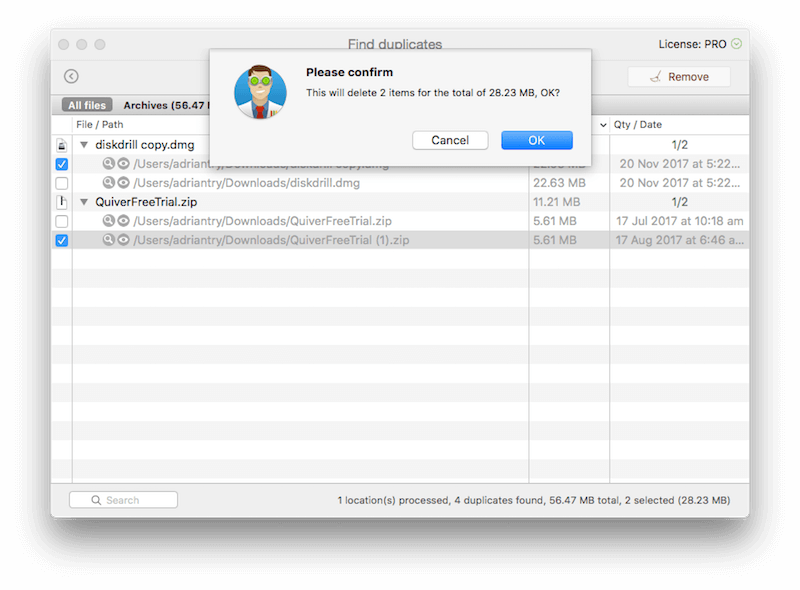
Potwierdzam, a duplikaty zniknęły.
Moje osobiste ujęcie: Usunięcie niepotrzebnych duplikatów plików to kolejny dobry sposób na wyczyszczenie dysku. Disk Drill może szybko zidentyfikować duplikaty w dowolnym określonym folderze, nawet jeśli nazwy plików są różne.
5. Tworzenie kopii zapasowych i klonowanie dysków i partycji w celu przyszłego odzyskiwania
Disk Drill umożliwia klonowanie dysków twardych, dzięki czemu masz dokładną kopię nie tylko bieżących plików, ale także pozostałości brakujących plików. W ten sposób możesz w przyszłości wykonywać operacje odzyskiwania, co jest szczególnie przydatne w przypadku dysku, który jest na ostatnich nogach.
Kliknąłem backup i wybraliśmy „Utwórz kopię zapasową w obrazie DMG…”, a wprowadzenie do funkcji pojawiło się tutaj…
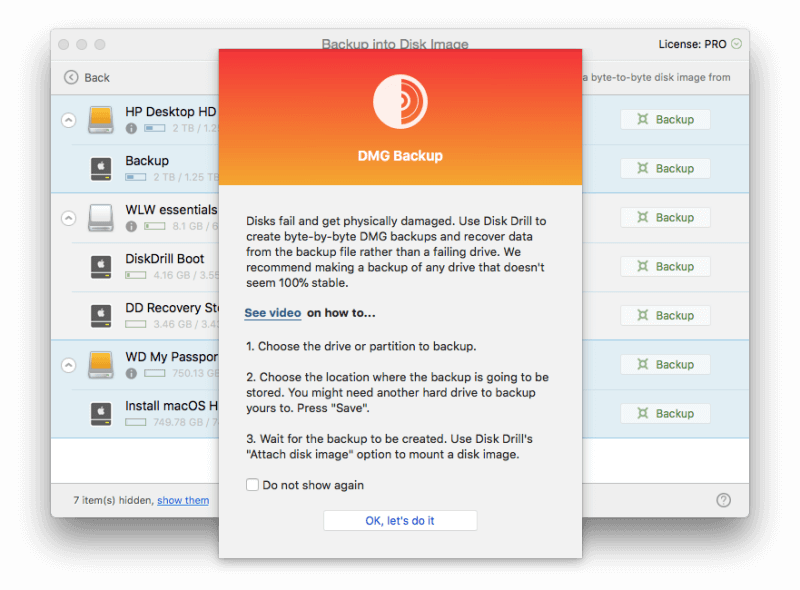
Mój wewnętrzny dysk twardy nie pojawia się na liście. Aby wykonać kopię zapasową dysku rozruchowego, muszę uruchomić komputer z utworzonego przeze mnie dysku ratunkowego Disk Drill i mieć dysk zewnętrzny wystarczająco duży, aby pomieścić kopię zapasową.
Postanawiam utworzyć kopię zapasową mojego zewnętrznego dysku o pojemności 8 GB, więc kliknij odpowiedni backup przycisk. Wybrałem Pulpit jako miejsce docelowe kopii zapasowej, a następnie kliknąłem Zapisz.
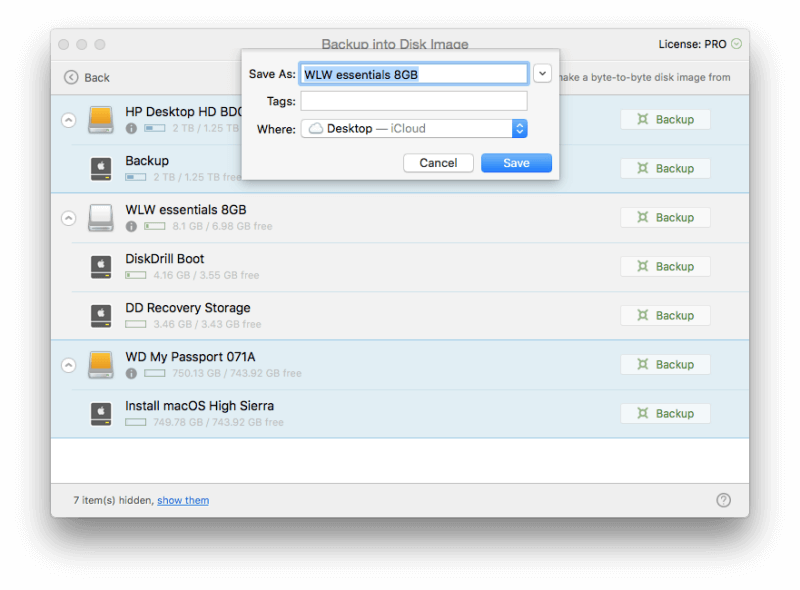
Tworzenie kopii zapasowej rozpoczęło się i trwało około 10 minut.
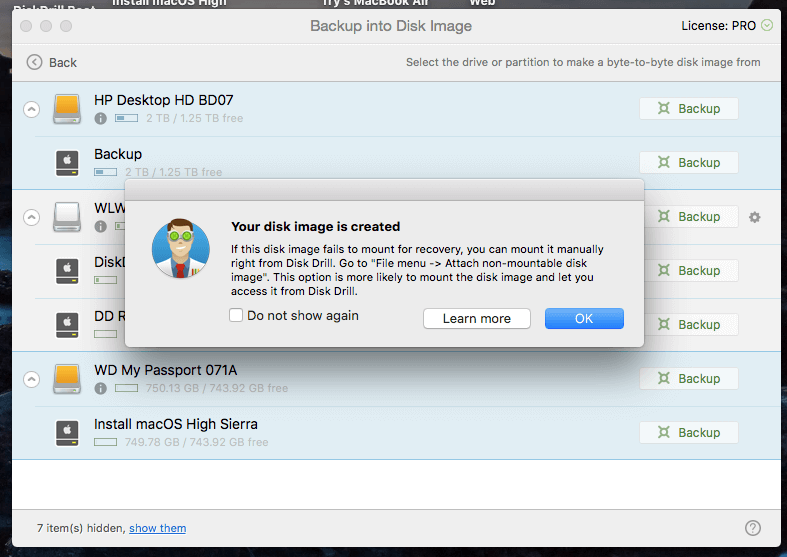
Moje osobiste ujęcie: Utworzenie klonu dysku umożliwia uruchamianie operacji przywracania w przyszłości i eliminuje ryzyko nadpisania danych, które można uratować.
Przyczyny moich ocen recenzji
Skuteczność: 4.5/5
Disk Drill z powodzeniem odzyskał utracone pliki na moim iMacu i na dysku zewnętrznym, w tym pliki, które zostały utracone po sformatowaniu. Program może również pomóc w znalezieniu plików, które mogą pomóc zwolnić miejsce na dysku twardym.
Cena: 4 / 5
Disk Drill ma podobną cenę do wielu swoich konkurentów. Chociaż nie jest tanie, może się okazać, że jest warte każdego centa, jeśli może odzyskać cenne pliki, a wersja próbna oprogramowania pokaże ci, co może odzyskać, zanim wydasz pieniądze.
Łatwość użytkowania: 4.5/5
Program ma łatwy w użyciu interfejs i początkowo wyświetla ekran pomocy dla każdej funkcji, w tym link do filmu instruktażowego. Jedyny problem, jaki miałem, polegał na tym, że aplikacja zakładała, że powinienem mieć partycję odzyskiwania podczas tworzenia dysku rozruchowego, i nie oferowała alternatywy, gdy tego nie robiłem.
Wsparcie: 4/5
Witryna Disk Drill zawiera obszerne często zadawane pytania i bazę wiedzy zarówno dla komputerów Mac, jak i Windows, a także szczegółowy zbiór samouczków. Z pomocą techniczną można skontaktować się za pośrednictwem poczty elektronicznej lub formularza internetowego, ale nie przez telefon lub czat na żywo.
Alternatywy dla Disk Drill
time Machine: Regularne kopie zapasowe komputerów są niezbędne i znacznie ułatwiają odzyskiwanie danych po awarii. Zacznij korzystać z wbudowanego Time Machine firmy Apple. Oczywiście przed katastrofą musisz wykonać kopię zapasową. Ale gdybyś to zrobił, prawdopodobnie nie czytałbyś tej recenzji! Dobrze, że możesz użyć Disk Drill lub jednej z tych alternatyw.
Prosoft Data Rescue: Odzyskuje przypadkowo usunięte pliki Mac i Windows lub dyski, które zostały przypadkowo sformatowane z 99 USD.
Stellar Mac Data Recovery: Ten program o wartości 99 USD skanuje i odzyskuje usunięte pliki z komputera Mac.
Wondershare Recoverit: Odzyskuje utracone lub usunięte pliki z komputera Mac za 79.95 USD, dostępna jest również wersja dla systemu Windows.
EaseUS Data Recovery Wizard Pro: Przywraca utracone i usunięte pliki od 89.99 USD. Dostępne są wersje Windows i Mac.
Darmowe alternatywy: Podajemy kilka przydatnych darmowych alternatyw w naszym Wolne oprogramowanie do odzyskiwania danych obława jak i nasza najlepsze aplikacje do odzyskiwania danych Mac przewodnik. Ogólnie rzecz biorąc, nie są one tak przydatne ani tak łatwe w użyciu, jak aplikacje, za które płacisz.
Wnioski
Utrata plików może być katastrofalna. Oprócz ważnych dokumentów z pracy, na naszych komputerach znajdują się również niezastąpione osobiste zdjęcia i inne wspomnienia. Jeden błąd lub porażka i możesz stracić wszystko. Upewnij się, że przechowujesz kopie zapasowe!
Jeśli utraciłeś ważne pliki, wersja próbna Disk Drill poinformuje Cię, czy można je odzyskać. Jeśli uda Ci się je odzyskać, poświęcony czas i pieniądze będą tego warte.
Czy uważasz, że ta recenzja Disk Drill jest pomocna? Czy aplikacja odzyskuje Twoje pliki? Zostaw komentarz i daj nam znać.
Derniers articles